您好,登錄后才能下訂單哦!
您好,登錄后才能下訂單哦!
這篇文章主要為大家展示了“Ubuntu中VMware Tools怎么安裝配置”,內容簡而易懂,條理清晰,希望能夠幫助大家解決疑惑,下面讓小編帶領大家一起研究并學習一下“Ubuntu中VMware Tools怎么安裝配置”這篇文章吧。
VMware Tools安裝的詳細流程。
1、打開虛擬機VMware Workstation,啟動Ubuntu系統,菜單欄 - 虛擬機 - 安裝VMware Tools,不啟動Ubuntu系統是無法點擊“安裝VMware Tools”選項的,如下圖:
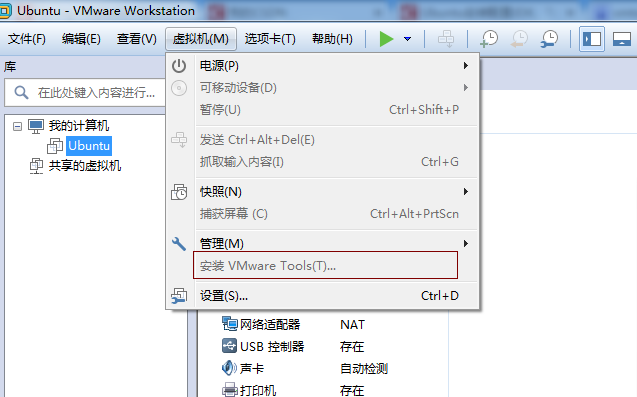
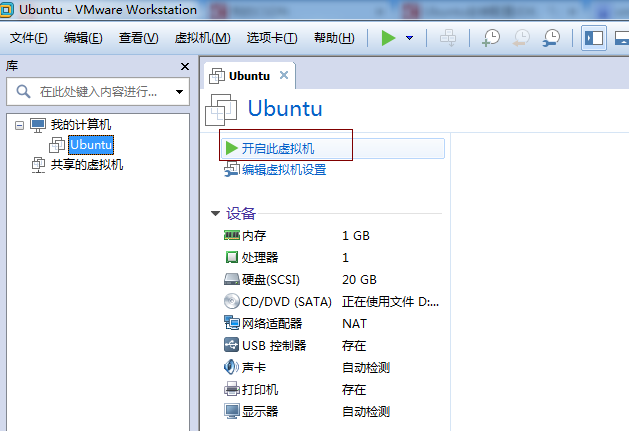
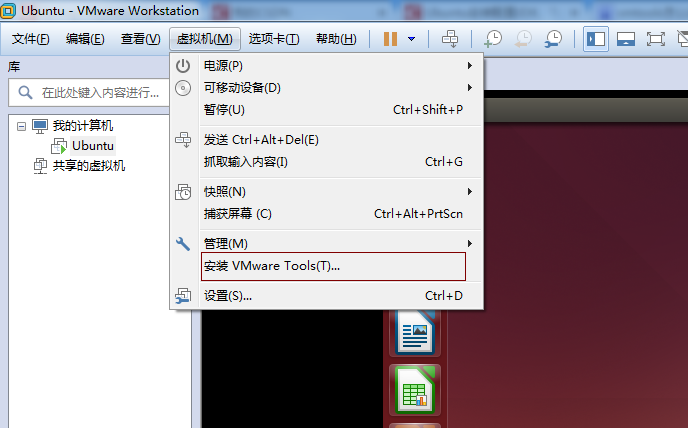
2、如果彈出如下框,點擊是即可:
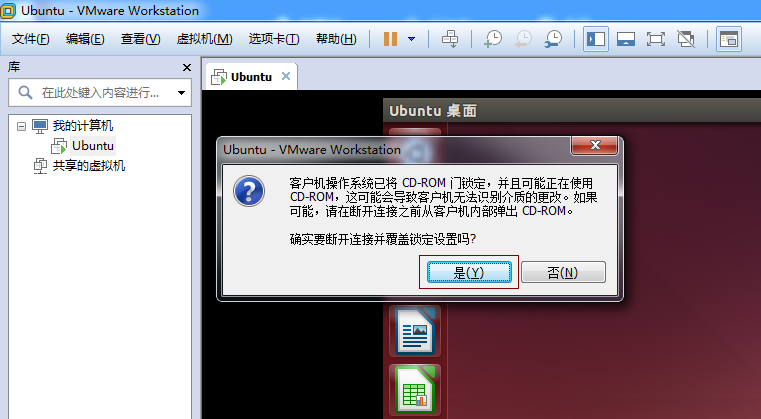
3、此時,會發現虛擬機設備下多了VMware Tools這一項,點擊它,其里面有一個VMwareTools…tar.gz文件:
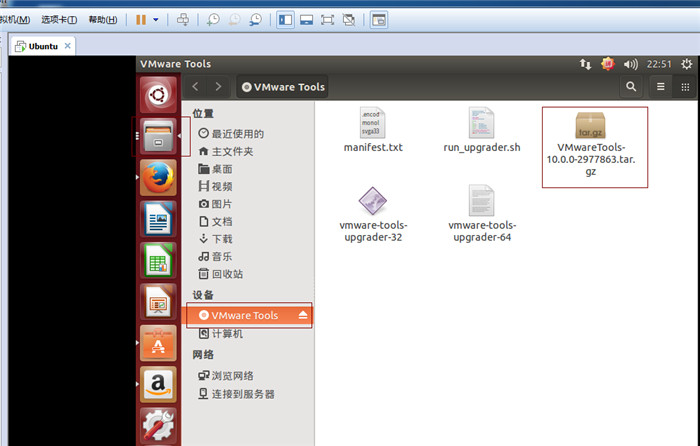
4、接下來我們把VMwareTools…tar.gz文件提取到某個目錄下,如下圖,博主的是提取到桌面剛剛新建的myfile目錄下:
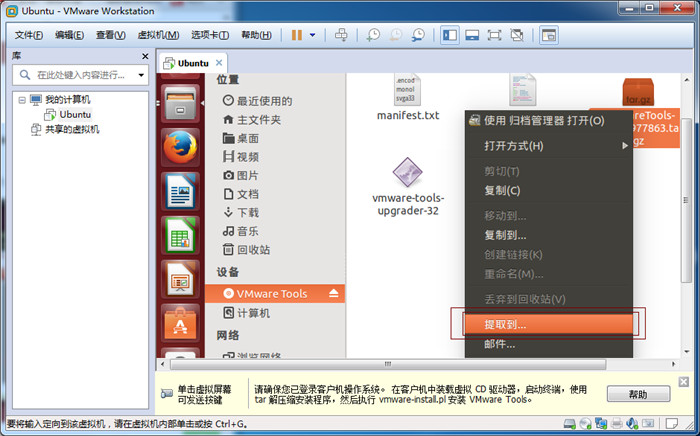
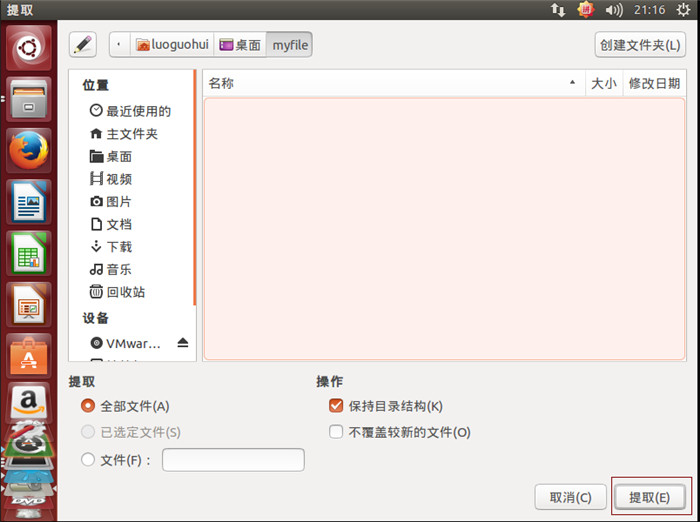
5、提取完成后會發現桌面的myfile里面多了一個vmware-tools-distrib文件夾,這個正是我們待會安裝需要用到的:
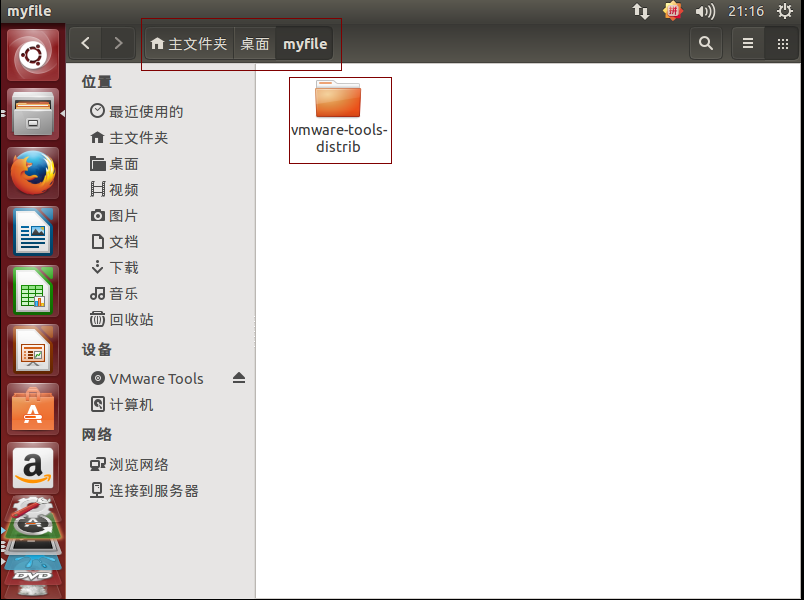
6、下面我們快捷鍵Ctrl+Alt+T,啟動命令框,然后切換到root用戶(切換命令為:sudo su,回車然后會提示你輸入當前登錄用戶的密碼,輸入成功后即可進入root用戶):
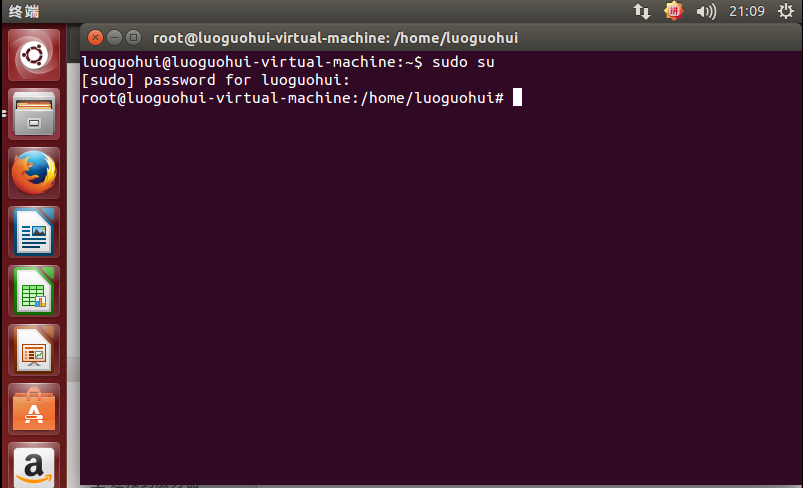
7、然后我們以root用戶進入到剛剛提取到的vmware-tools-distrib文件夾下,然后輸入命令:./vmware-install.pl,然后回車,如下圖:
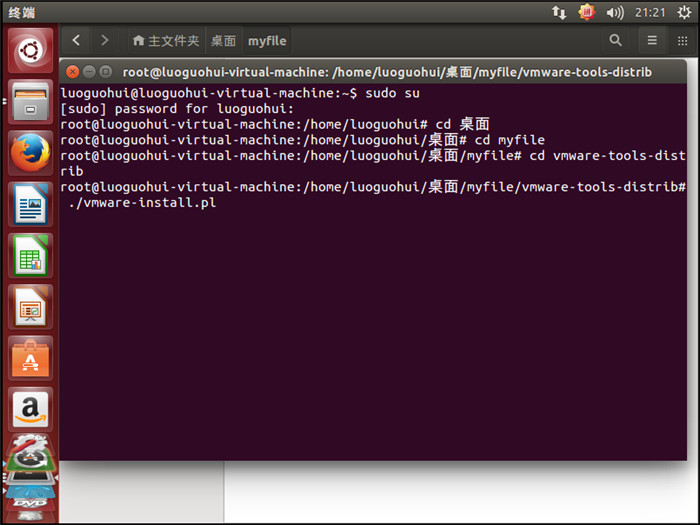
8、上面的操作后就開始安裝VMware Tools了,根據其提示輸入yes/no,直到出現Enjoy, –the VMware team如下圖,就表示安裝成功了,然后手動重啟虛擬機:
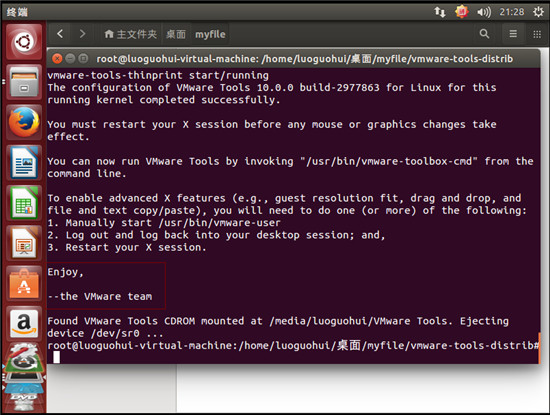
9、重啟虛擬機后我們發現菜單欄 - 虛擬機 - 安裝VMware Tools變成了“重新安裝”字眼,這也表明VMware Tools已經安裝成功了:
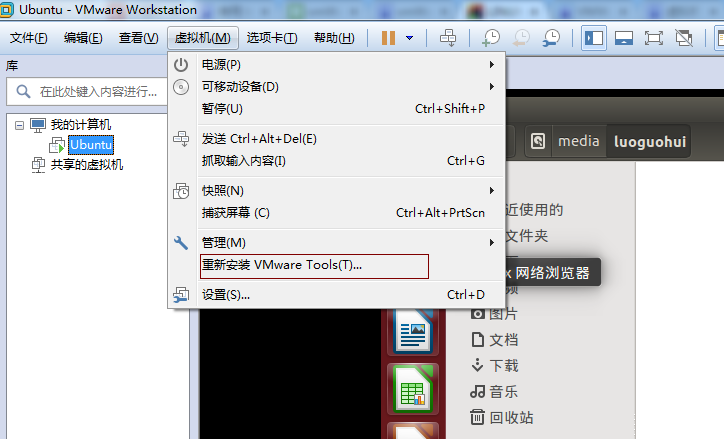
10、安裝了VMware Tools后,虛擬機與主機可以通過“拖拽”來對傳文件:
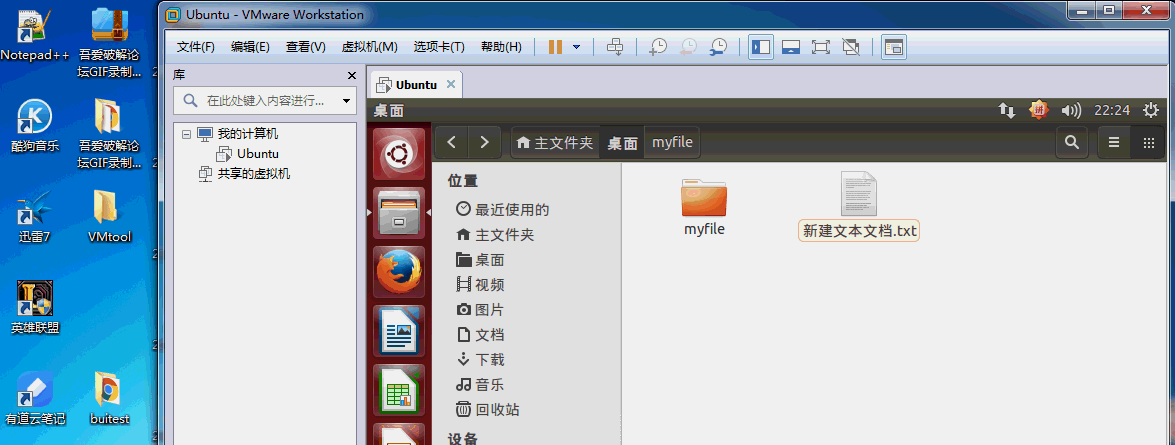
以上是“Ubuntu中VMware Tools怎么安裝配置”這篇文章的所有內容,感謝各位的閱讀!相信大家都有了一定的了解,希望分享的內容對大家有所幫助,如果還想學習更多知識,歡迎關注億速云行業資訊頻道!
免責聲明:本站發布的內容(圖片、視頻和文字)以原創、轉載和分享為主,文章觀點不代表本網站立場,如果涉及侵權請聯系站長郵箱:is@yisu.com進行舉報,并提供相關證據,一經查實,將立刻刪除涉嫌侵權內容。